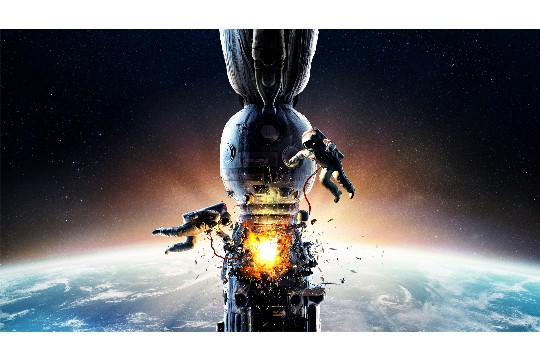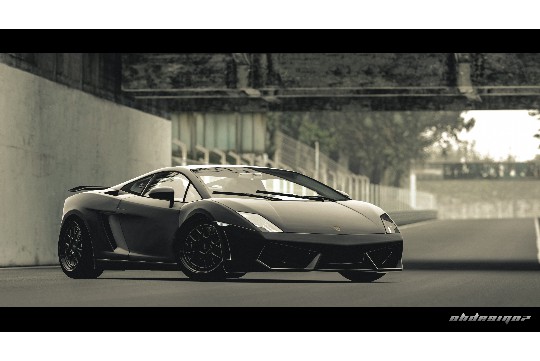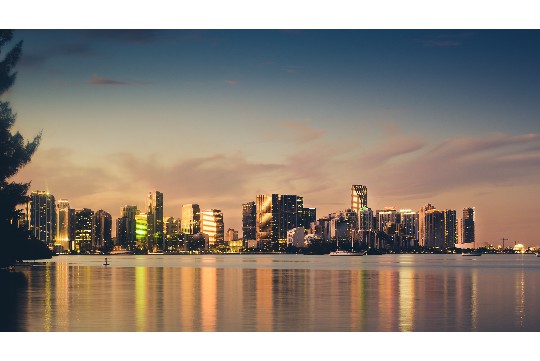苹果设备微信数据同步全攻略提供了详细的步骤和方法,旨在帮助用户在不同苹果设备间无缝同步微信数据。攻略涵盖了备份微信聊天记录、迁移微信数据到新手机或平板、以及通过iCloud或iTunes进行备份恢复等多个方面。用户可以根据自身需求,选择合适的同步方式,确保微信聊天记录、联系人、文件等重要数据在不同设备间保持一致,提升使用体验。
本文目录导读:
本文详细阐述了在苹果设备上实现微信数据同步的方法,包括聊天记录、联系人、文件等关键信息的跨设备无缝衔接,通过iCloud备份、微信自带迁移功能以及第三方工具的辅助,用户可以轻松实现微信数据的全面同步,确保信息的安全与便捷访问。
在数字化时代,微信已成为我们日常生活中不可或缺的沟通工具,无论是工作交流还是亲友互动,微信都承载着大量的个人信息与情感纽带,随着苹果设备的不断更新换代,如何在不同设备间实现微信数据的同步,成为了许多用户关注的焦点,本文将为您提供一套全面的苹果设备微信数据同步方案,确保您的微信信息随时随地都能轻松访问。
一、iCloud备份:微信数据的云端守护者
iCloud是苹果为用户提供的云端存储服务,它不仅可以备份照片、视频等多媒体文件,还能同步包括微信在内的多款应用数据。
1、开启iCloud备份
确保您的苹果设备已登录iCloud账户,并开启“iCloud云备份”功能,在设置中,找到“iCloud”选项,点击进入后,滑动至底部,开启“iCloud云备份”开关,这样,每当设备接入电源、锁定屏幕且接入Wi-Fi时,iCloud会自动备份设备上的数据,包括微信数据。
2、恢复iCloud备份
当您更换新设备或重置现有设备时,只需在开机设置中选择“从iCloud备份恢复”,并登录相同的iCloud账户,即可将包括微信在内的所有数据恢复到新设备上。
二、微信自带迁移功能:轻松实现跨设备同步
除了iCloud备份外,微信还提供了自带的迁移功能,帮助用户在不同设备间快速同步微信数据。

1、聊天记录迁移
在微信中,依次点击“我”-“设置”-“聊天”-“聊天记录备份与迁移”,您可以选择“迁移聊天记录到另一台设备”或“备份聊天记录到电脑”,前者需要两台设备在同一Wi-Fi网络下,通过扫描二维码进行连接,从而实现聊天记录的迁移;后者则需要借助电脑端微信,将聊天记录备份至电脑,再在新设备上通过电脑恢复。
2、文件迁移
对于微信中接收或发送的文件,您可以在“文件管理”中查看并管理,在需要迁移时,可以将文件下载至本地,再通过AirDrop、iCloud Drive等苹果设备间的传输方式,将文件发送至新设备。
三、第三方工具辅助:更多同步选择
除了iCloud和微信自带的迁移功能外,还有一些第三方工具可以帮助用户实现更灵活、更个性化的微信数据同步。
1、数据同步软件
市面上有一些专门的数据同步软件,如“AnyTrans”、“iMazing”等,它们支持对苹果设备进行全面的数据管理,包括微信数据的备份、恢复与迁移,这些软件通常需要付费使用,但提供了更为细致的数据管理选项,如选择性地同步特定聊天记录、文件等。

2、云存储服务
您还可以将微信中的重要文件上传至如Dropbox、Google Drive等云存储服务中,这样,无论您身处何地,只要能够访问互联网,就能随时下载并查看这些文件,不过,请注意保护您的云存储账户安全,避免数据泄露。
四、注意事项与常见问题解答
在实现微信数据同步的过程中,用户可能会遇到一些常见问题,以下是一些注意事项与解答,帮助您更好地完成同步操作。
1、确保网络连接稳定
无论是使用iCloud备份还是微信自带的迁移功能,都需要稳定的网络连接,在进行同步操作前,请确保您的设备已连接至可靠的Wi-Fi网络。
2、注意数据隐私与安全
在同步微信数据时,请务必注意数据隐私与安全,避免将敏感信息泄露给未经授权的第三方工具或服务,定期查看并管理您的iCloud备份与云存储账户,确保数据的准确性与安全性。
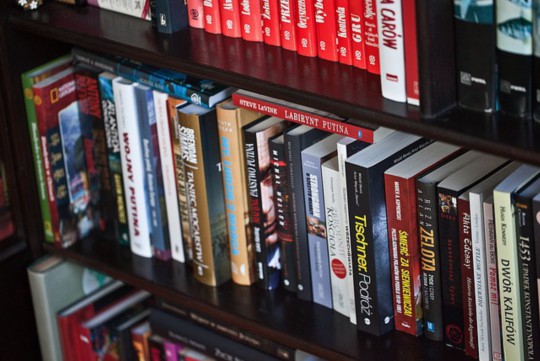
3、解决同步失败问题
如果在同步过程中遇到失败情况,请首先检查网络连接是否稳定、iCloud存储空间是否充足以及微信版本是否为最新,如果问题仍未解决,可以尝试重启设备或联系苹果官方客服寻求帮助。
4、备份频率与存储空间
iCloud备份会占用您的iCloud存储空间,请根据您的实际需求设置合理的备份频率与存储空间分配,如果iCloud存储空间不足,您可以选择购买更多的存储空间或删除不必要的备份文件。
通过以上方法,您可以在苹果设备上轻松实现微信数据的同步,无论是iCloud备份的便捷性、微信自带迁移功能的实用性还是第三方工具的灵活性,都能为您的微信数据同步提供有力支持,在享受数字化生活带来的便利的同时,也请时刻关注数据隐私与安全,确保您的个人信息得到妥善保护,希望本文能够为您解决苹果设备微信数据同步的问题提供有力帮助!